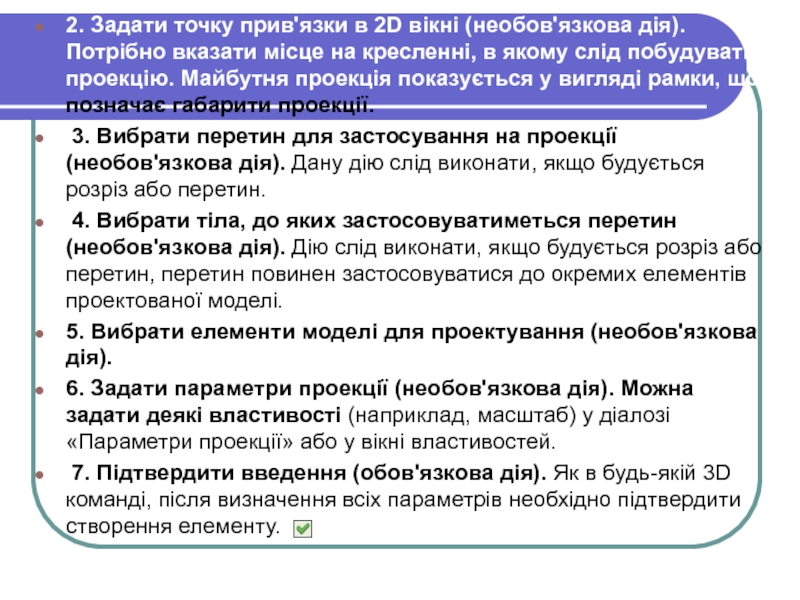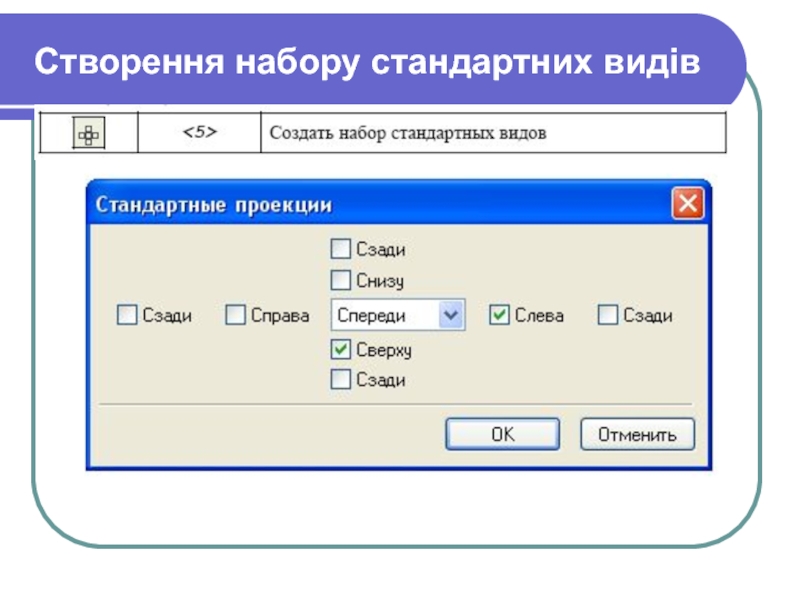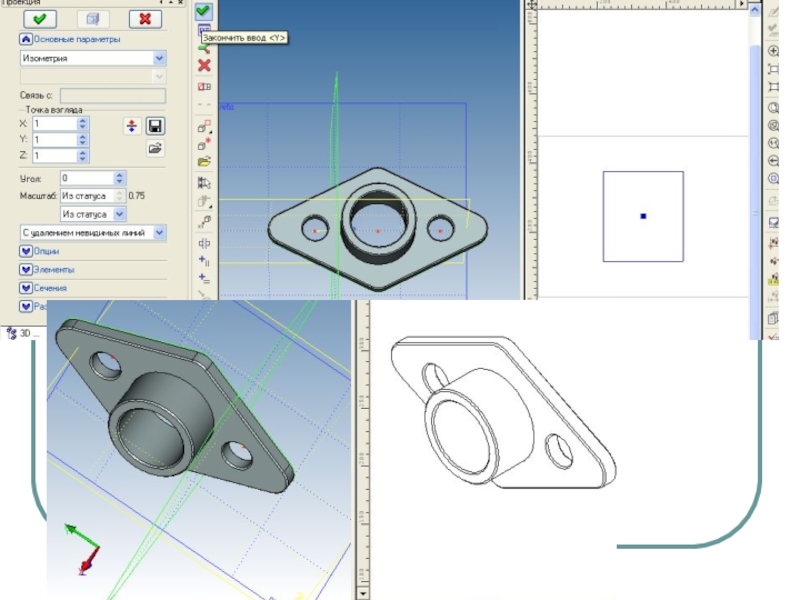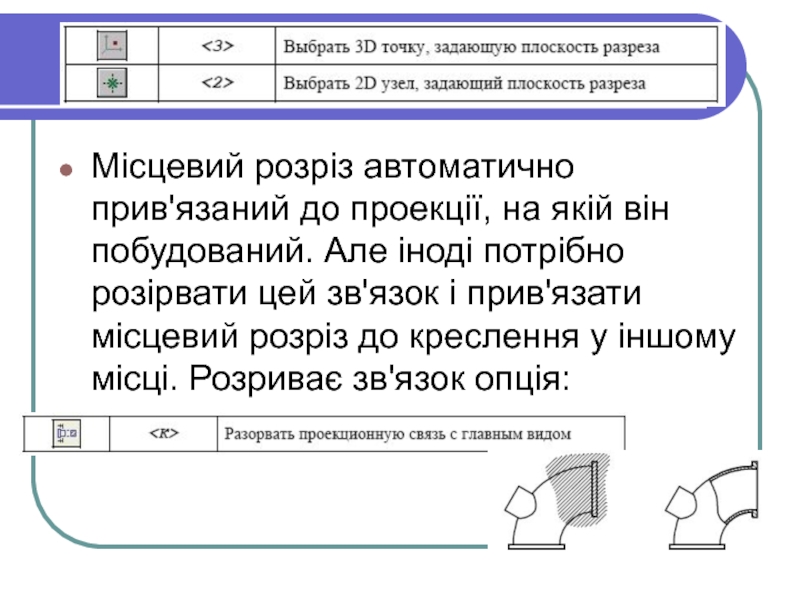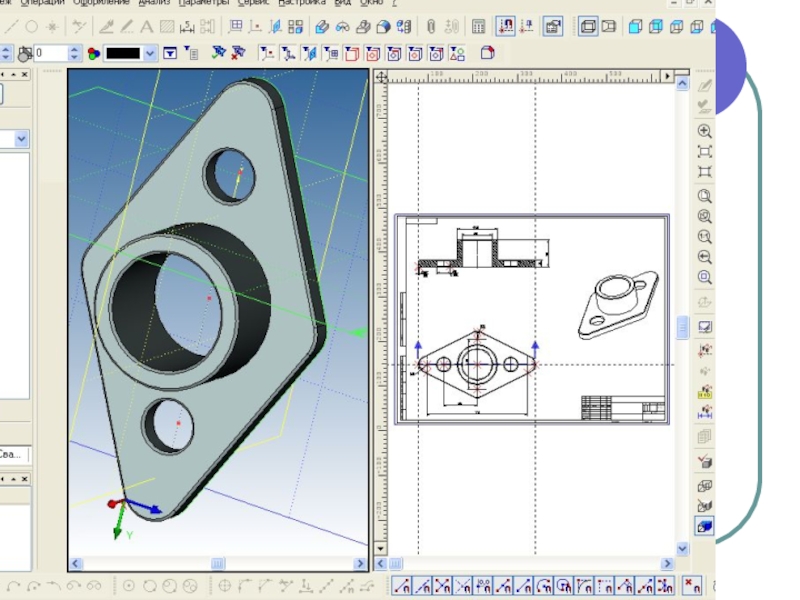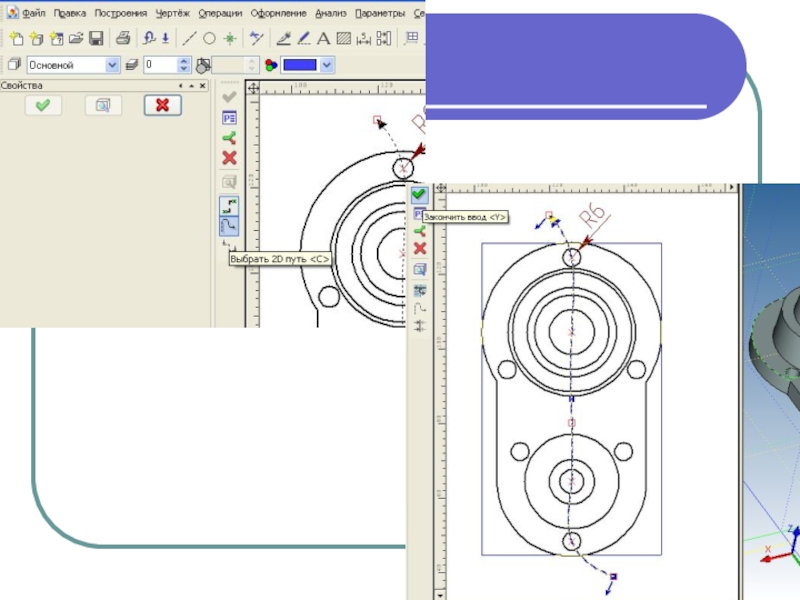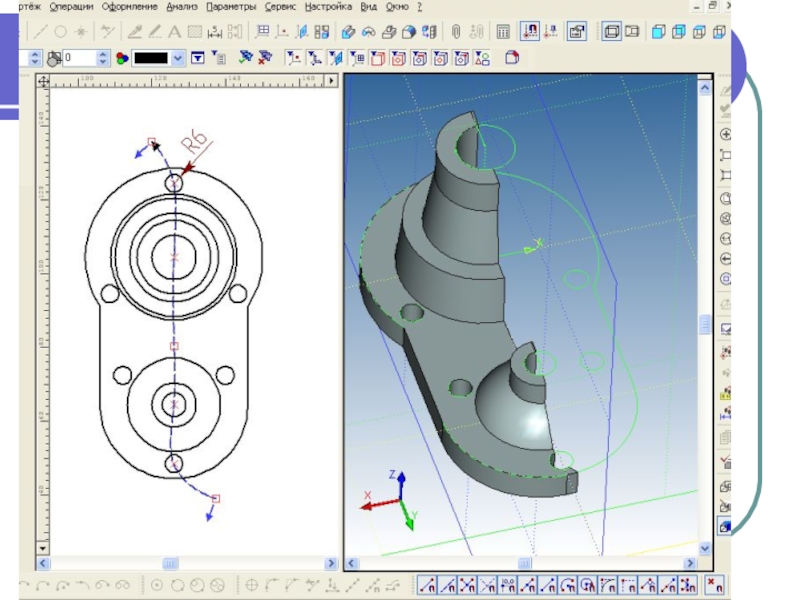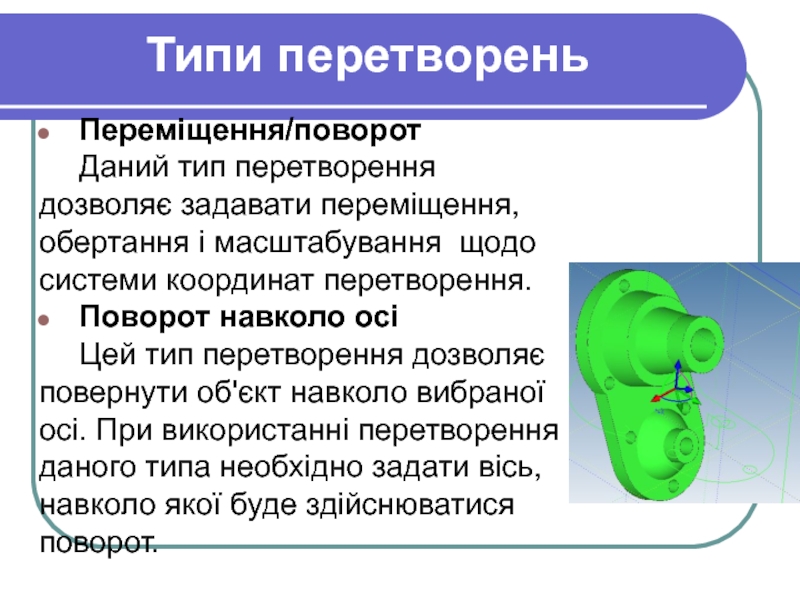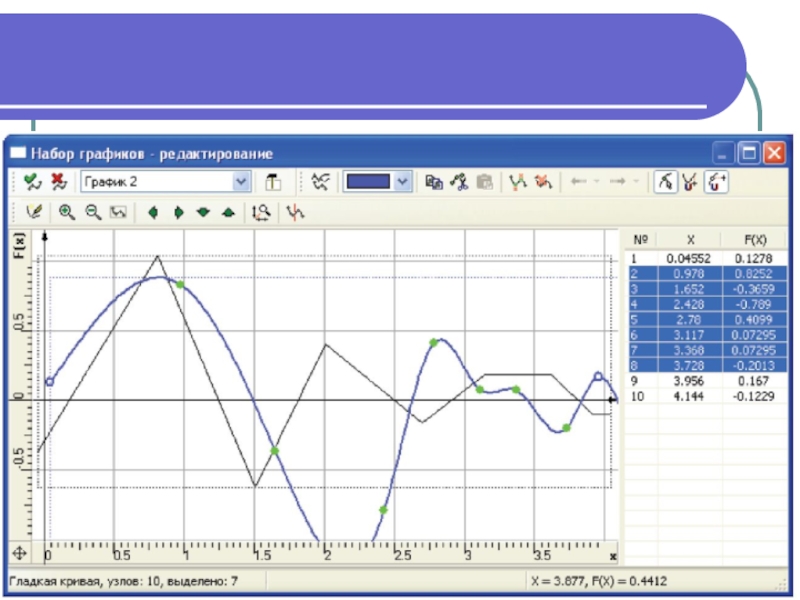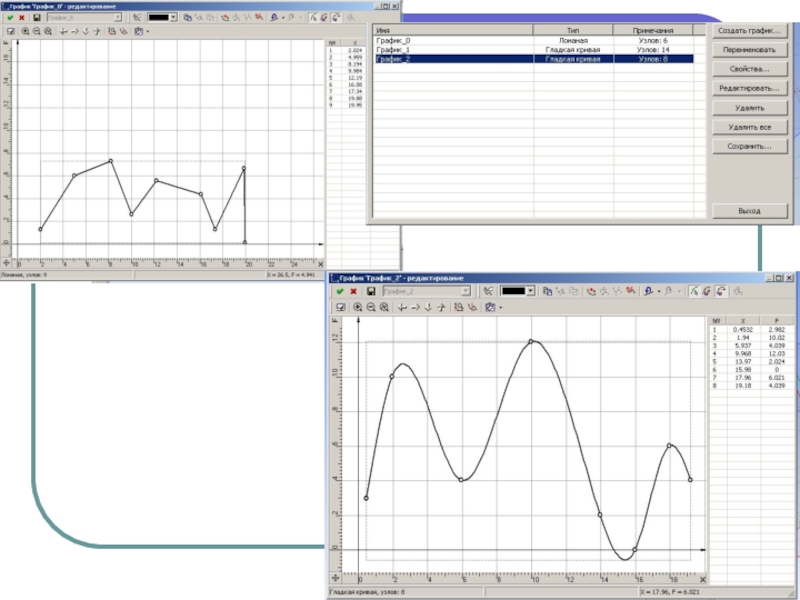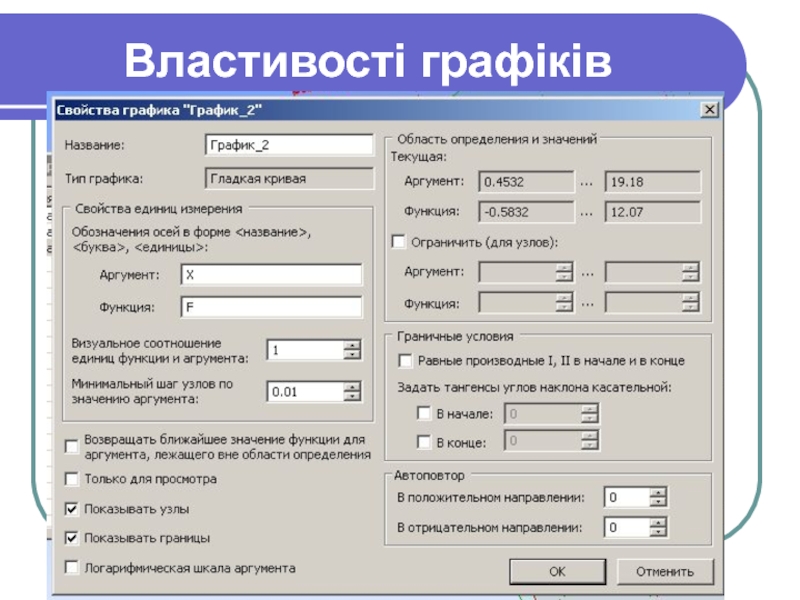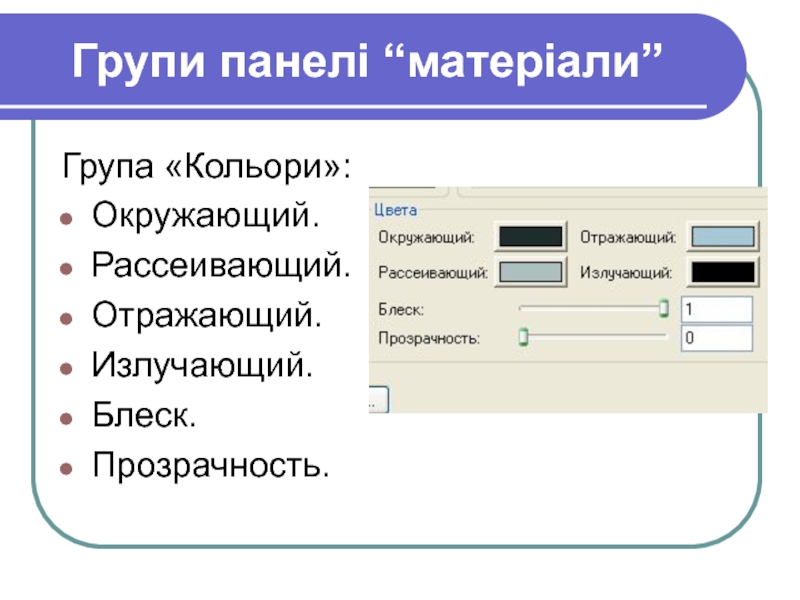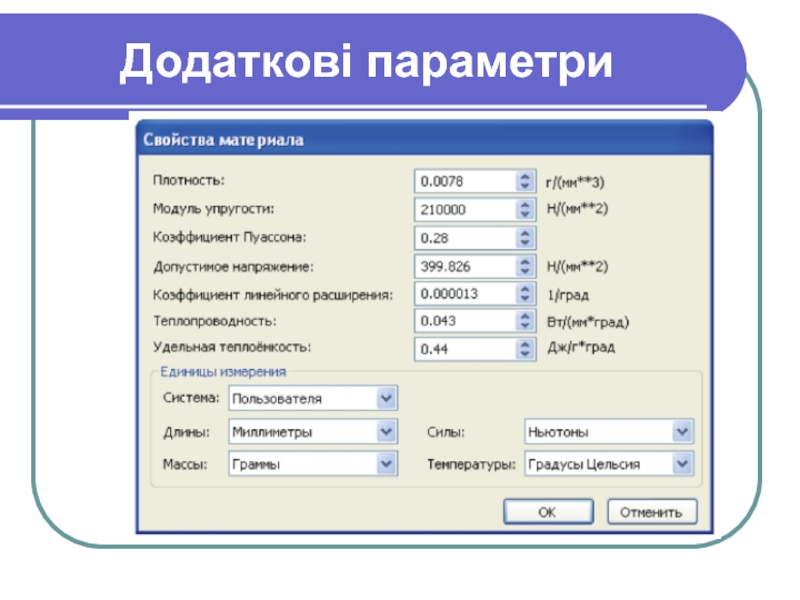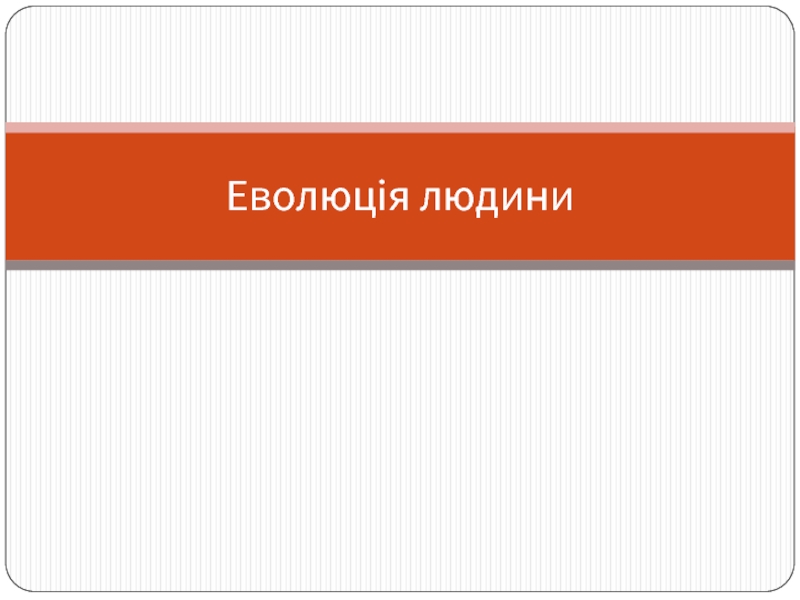Разделы презентаций
- Разное
- Английский язык
- Астрономия
- Алгебра
- Биология
- География
- Геометрия
- Детские презентации
- Информатика
- История
- Литература
- Математика
- Медицина
- Менеджмент
- Музыка
- МХК
- Немецкий язык
- ОБЖ
- Обществознание
- Окружающий мир
- Педагогика
- Русский язык
- Технология
- Физика
- Философия
- Химия
- Шаблоны, картинки для презентаций
- Экология
- Экономика
- Юриспруденция
3D моделювання у програмі T-Flex
Содержание
- 1. 3D моделювання у програмі T-Flex
- 2. 2D ПРОЕКЦІЇ. СТВОРЕННЯ КРЕСЛЕНЬ ПО 3D
- 3. Створення 2D проекціїДля створення 2D проекції використовується команда “3J: Создать 2D проекцию”. Виклик команди:
- 4. Алгоритм побудови 2D проекції1. Визначити напрям проеціювання
- 5. 2. Задати точку прив'язки в 2D вікні
- 6. Створення трьох стандартних видівЯкщо система визначить, що
- 7. Створення набору стандартних видів
- 8. Створення ізометрії
- 9. Слайд 9
- 10. Створення розрізу або перетинуРежим створення розрізу або
- 11. За допомогою відповідних опцій потрібно задати точку
- 12. Опція «Розріз з разворотом/Радіальний розріз» працює в
- 13. Створення місцевого розрізуМежі місцевого розрізу визначаються по
- 14. Далі необхідно визначити положення площини розрізу. Нормаль
- 15. Місцевий розріз автоматично прив'язаний до проекції, на
- 16. Слайд 16
- 17. Створення 3D перетинів на основі 2D проекції1. На основі 3D тіла створити 3 вигляди
- 18. 2. Обрати один з виглядів, виконати дії:
- 19. 3. Виконати дії: Построение – Путь
- 20. 4. Виконати дії: Построение – Сечение
- 21. Слайд 21
- 22. 5. Виконати дії: Вид-Применить сечение
- 23. Слайд 23
- 24. Сервісні 3D інструментиДля кожного типу 3D елементів
- 25. СТВОРЕННЯ “ПЕРЕТВОРЕНЬ” 3D ЕЛЕМЕНТІВКоманда призначена для
- 26. Слайд 26
- 27. Слайд 27
- 28. Переміщення/поворотДаний тип перетворення дозволяє задавати переміщення, обертання
- 29. Типи претвореньПереміщення уздовж вектораЦей тип перетворення дозволяє
- 30. ГРАФІКИУніверсальний інструмент призначений для завдання залежностей різного
- 31. Слайд 31
- 32. Слайд 32
- 33. Властивості графіків
- 34. Редагування графіків
- 35. Операції з графіками Команди закриття редактора графіків
- 36. Команди для відміни помилкових дій і
- 37. Команда для автоматичного розміщення всього зображення
- 38. Використання графіківГрафіки можуть використовуватися для наочнішого завдання
- 39. Слайд 39
- 40. Слайд 40
- 41. Елементи 3D оформленняT-FLEX CAD дозволяє проставляти елементи
- 42. Наприклад, якщо якийсь розмір між гранями або
- 43. Матеріали
- 44. Створення і редагування матеріалівПанель матеріали містить декілька груп
- 45. Групи панелі “матеріали”Група «Кольори»:Окружающий. Рассеивающий. Отражающий. Излучающий. Блеск. Прозрачность.
- 46. Група «Текстура»У дану групу об'єднані параметри, що
- 47. Група «Відображення текстури»
- 48. Група «Перетворення текстури»Дана група параметрів служить для
- 49. Додаткові параметри
- 50. Скачать презентанцию
Слайды и текст этой презентации
Слайд 22D ПРОЕКЦІЇ.
СТВОРЕННЯ КРЕСЛЕНЬ ПО 3D МОДЕЛЯМ
2D проекції - це
двомірне зображення, розташоване в 2D вікні, одержане шляхом проектування тривимірної
моделі або окремої її частини на задану площину. Проекції можна використовувати для створення необхідних видів 2D креслення, з подальшим їх оформленням, а також для отримання розрізів і перетинів. Можна проектувати як цілі тіла або навіть групу тіл так і окремі елементи моделі (наприклад, грані або ребра). При роботі з великими 3D моделями застосовується метод створення 2D проекцій в окремому файлі. Також проекції активно використовуються при тривимірному моделюванні - для креслення на активних робочих площинах з прив'язкою до топології тривимірних об'єктів, наприклад, до граней або ребер.Слайд 3Створення 2D проекції
Для створення 2D проекції використовується команда “3J: Создать
2D проекцию”.
Виклик команди:
Слайд 4Алгоритм побудови 2D проекції
1. Визначити напрям проеціювання (обов'язкова дія) одним
із способів:
- Можна використовувати одну з опцій для побудови
стандартних видів (опції ).- При створенні перетину або розрізу (опція ) напрям проектування визначається автоматично відповідно до положення лінії перетину.
- За допомогою елементу оформлення можна створити вигляд по стрілці (опція ). Напрям проектування визначається відповідно до напряму стрілки.
- При створенні місцевого розрізу (опція ) напрям проектування співпадає з напрямом на початковій проекції.
- За допомогою робочої площини (опція ).
- За допомогою набору додаткових опцій можна визначити довільний напрям по елементах 3D моделі (наприклад, по плоскій грані).
- Задати вектор напряму проектування і кут повороту навколо осі вектора в параметрах проекції.
Слайд 52. Задати точку прив'язки в 2D вікні (необов'язкова дія). Потрібно
вказати місце на кресленні, в якому слід побудувати проекцію. Майбутня
проекція показується у вигляді рамки, що позначає габарити проекції.3. Вибрати перетин для застосування на проекції (необов'язкова дія). Дану дію слід виконати, якщо будується розріз або перетин.
4. Вибрати тіла, до яких застосовуватиметься перетин (необов'язкова дія). Дію слід виконати, якщо будується розріз або перетин, перетин повинен застосовуватися до окремих елементів проектованої моделі.
5. Вибрати елементи моделі для проектування (необов'язкова дія).
6. Задати параметри проекції (необов'язкова дія). Можна задати деякі властивості (наприклад, масштаб) у діалозі «Параметри проекції» або у вікні властивостей.
7. Підтвердити введення (обов'язкова дія). Як в будь-якій 3D команді, після визначення всіх параметрів необхідно підтвердити створення елементу.
Слайд 6Створення трьох стандартних видів
Якщо система визначить, що габарити проекції, що
будується не уміщаються в межі робочої зони сторінки, то вона
запропонує скоректувати настройки для розміщення зображення в межах сторінки. З'явиться діалог, в якому можна вибрати один з чотирьох варіантів продовження дій:змінити масштаб проекції;
змінити масштаб сторінки;
змінити розмір сторінки;
не змінювати нічого.
Слайд 10Створення розрізу або перетину
Режим створення розрізу або перетину встановлюється за
допомогою опції:
Далі необхідно вибрати позначення перетину на 2D кресленні або
3D перетину. Елементи вибираються за допомогою опцій:Слайд 11За допомогою відповідних опцій потрібно задати точку прив'язки проекції на
2D вигляді.
Розрив або установка зв'язку створюваної проекції із заданим
перетином здійснюється з допомогою опції:За замовчанням перетин застосовується до всіх об'єктів, вибраних для проектування.
Слайд 12Опція «Розріз з разворотом/Радіальний розріз» працює в одному з двох
режимів – в залежності від того, який тип складного перетину
в даному випадку застосовувався. Якщо складний перетин складається з відрізків, то весь перетин повністю розгортається. Якщо хоча б один з сегментів складного перетину є дугою кола, то включається режим побудови радіального розрізу.При цьому всі дуги при розвороті перетину «викидаються».
Опція «Перетин з розворотом» завжди будує розгорнений перетин, навіть якщо в ньому присутні дуги кіл.
Слайд 13Створення місцевого розрізу
Межі місцевого розрізу визначаються по контуру штрихування. Штрихування
необхідно створити перед побудовою місцевого розрізу. Для вибору обмежуючого штрихування
потрібно включити опцію:Слайд 14Далі необхідно визначити положення площини розрізу. Нормаль площини автоматично співпадає
з напрямом погляду основної проекції - тієї, на якій будується
місцевий розріз.Далі позиціонувати площину розрізу можна або по 3D вузлу, або по 2D вузлу на іншій проекції.
Слайд 15Місцевий розріз автоматично прив'язаний до проекції, на якій він побудований.
Але іноді потрібно розірвати цей зв'язок і прив'язати місцевий розріз
до креслення у іншому місці. Розриває зв'язок опція:Слайд 182. Обрати один з виглядів, виконати дії: Построение – Сплайн,
в режимі “Свободного рисования” побудувати криву, по якій потрібно зробити
перетинСлайд 24Сервісні 3D інструменти
Для кожного типу 3D елементів в системі є
команда редагування. Назва команди редагування відрізняється від тієї ж команди
створення (або побудови) однією буквою. Команда редагування починається з букви 'E' (Edit). Наприклад:3N - 3EN - команди побудови і редагування 3D вузлів.
3X - 3EX - команди створення і редагування операції виштовхування.
Виклик команд редагування 3D побудов здійснюється за допомогою
Виклик команд редагування операцій здійснюється за допомогою
Після входу в команду необхідно вибрати елемент для редагування. Це можна зробити або з допомогою миші в 3D вікні
Слайд 25СТВОРЕННЯ “ПЕРЕТВОРЕНЬ”
3D ЕЛЕМЕНТІВ
Команда призначена для переміщення, повороту, зміни масштабу
або створення симетрії операцій і 3D побудов.
Команда «3EG:Преобразование элементов».
Найбільш
часті випадки застосування перетворень - це складки з 3D фрагментів, режим розбирання і сполучення.Слайд 28Переміщення/поворот
Даний тип перетворення дозволяє задавати переміщення, обертання і масштабування щодо
системи координат перетворення.
Поворот навколо осі
Цей тип перетворення дозволяє повернути об'єкт
навколо вибраної осі. При використанні перетворення даного типа необхідно задати вісь, навколо якої буде здійснюватися поворот.Типи перетворень
Слайд 29Типи претворень
Переміщення уздовж вектора
Цей тип перетворення дозволяє перемістити об'єкт уздовж
вибраного напряму.
Масштабування
дозволяє змінити розмір об'єкту щодо системи координат перетворення або
точки масштабування.Симетрія
Даний тип перетворення дозволяє створити симетрію об'єкту відносно вибраної площини симетрії.
Перетворення 3D фрагмента
Перетворення сполучення
Слайд 30ГРАФІКИ
Універсальний інструмент призначений для завдання залежностей різного роду, наприклад, для
завдання змінного навантаження в модулях Аналізу або створення параметричною залежності
на основі масиву чисел з якої-небудь бази даних. Також графіки використовуються для зберігання і відображення результатів динамічного аналізу. У редакторові змінних графіки можна використовувати для набуття значень, що задаються ними. У графічному вигляді також можна задавати закони масштабування або кручення в операції «По траєкторії», у властивостях еквідистантної 3D дороги для завдання відступу еквідистанти, в операції «Згладжування» для завдання змінного радіусу.Графіки створюються і зберігаються в документі разом з кресленням і 3D моделлю. Для створення і редагування графіків в системі є спеціальний редактор. Він дозволяє працювати з масивом крапок і їх координатами, має можливість множинного вибору, роботи з буфером обміну , відміни/повтору дій, управління роздільними масштабами по осям, перетягання крапок і так далі
Слайд 35Операції з графіками
Команди закриття редактора графіків із/без збереженням змін:
Команда налагоджень редактора графіків
Піктограма для виклику діалогу властивостей
редагованого графіка: Список для завдання кольору, яким малюється лінія графіка:
Команди для роботи з буфером обміну:
Слайд 36 Команди для відміни помилкових дій і повтору скасованих дій:
Опції
для включения режимів виділення вузлів і об’єктної прив’язки:
Команда запуску
процедури оновлення зображення: Команди для збільшення і зменшення зображення:
Команди видалення вузлів графіка:
Слайд 37 Команда для автоматичного розміщення всього зображення в межах вікна
робочого поля:
Команди для переміщення зображення:
Кнопка для включення режиму
роздільного масштабування по осях: Команда включения/викл режиму, коли відображується спеціальний вертикальний маркер, що прочитує позицію аргументу і що повертає відповідне значення функції.
Слайд 38Використання графіків
Графіки можуть використовуватися для наочнішого завдання табличних залежностей в
деяких командах 3D моделювання. Наприклад, в команді «Згладжування ребер» -
для завдання закону зміни змінного радіусу або в операції «По траєкторії» - для завдання закону зміни кута кручення або масштабування контура. Скрізь, де потрібно задати закон зміни будь-якого параметра операції впродовж якоїсь ділянки, довжина якої визначається в відсотках (0%-100%).Слайд 41Елементи 3D оформлення
T-FLEX CAD дозволяє проставляти елементи оформлення креслення (розміри,
написи шорсткості) безпосередньо на гранях 3D моделі.
Слайд 42Наприклад, якщо якийсь розмір між гранями або розмір на циліндровій
грані (радіус або діаметр) має допуск або додаткові текстові рядки,
то при побудові розміру на кресленні при виборі відповідних ліній на проекції ця інформація автоматично передаватиметься розміру на 2D проекції. Те ж саме відбувається при простановці позначення шорсткості на грань - в разі створення позначення шорсткості на відповідних лініях зображення 2D проекції, параметри шорсткості будуть взяті з 3D моделі.Слайд 45Групи панелі “матеріали”
Група «Кольори»:
Окружающий.
Рассеивающий.
Отражающий.
Излучающий.
Блеск.
Прозрачность.
Слайд 46Група «Текстура»
У дану групу об'єднані параметри, що відповідають за завдання
текстури матеріалу. Текстура – це зображення, що зберігається у файлі
і допомагає відображувати особливості забарвлення поверхні матеріалу.Ім'я файлу.
Файл зображення, що містить малюнок текстури. Для завдання текстури можна використовувати файли форматів bmp, gif, jpg, png і rgb.
Накладення S.
Даний параметр може приймати одне з двох можливих значень: “Повторити” або “Розтягнути”. Якщо встановлений параметр “Повторити”, то по горизонталі цільова поверхня заповнюється зображеннями текстури, що повторюються. Інакше, початкове зображення текстури розтягується по горизонталі на всю поверхню.
Накладення T.
Параметр може приймати одне з двох можливих значень: “Повторити” або“Розтягнути”. Визначає характер нанесення текстури по вертикалі.
Модель.
Даний параметр приймає одне з наступних значень: “Задаюча”, “Гравюрна” або“Змішана” і визначає те, як текстура змінює зовнішній вигляд поверхні. “Задаюча” означає, що текстура накладається поверх вихідного кольору матеріалу (враховуватимуться тіні відблиски і освітлення). При цьому колір текстури “Гравюрна” означає, що поверхня матеріалу матиме колір, співпадаючий з кольором текстури (відблиски, тіні і освітлення не будуть враховуватися). “Змішана” - при використанні такої моделі, текстура використовується в якості шаблону для накладення кольору, заданого параметром “Змішаний колір”. Вплив кожного з параметрів показано нижче (змішаний колір - жовтий).
Слайд 48Група «Перетворення текстури»
Дана група параметрів служить для налаштування зовнішнього вигляду
текстури, переміщення текстури зміни її масштабу і повороту.
Группа «Штриховка
в сечении»Материал POV-Ray
Группа “Текстура”
Группа “Внутренность”